"Tenho vários vídeos curtos em formato MP4 de dias diferentes e quero juntá-los em um único arquivo. O que posso fazer?"
Se você está enfrentando essa situação, a melhor coisa que você pode fazer é mesclar MP4 Como mesclar vídeos em um único arquivo? Felizmente, você veio ao lugar certo, pois este artigo fornecerá várias maneiras de fazer isso facilmente.
Parte 1: Por que a fusão de vídeos MP4 é importante?
Unir vídeos MP4 é importante porque ajuda a manter todos os seus clipes em um único arquivo organizado e completo. Isso economiza tempo ao compartilhar ou editar, já que você não precisa abrir vários vídeos separadamente. Além disso, juntar arquivos MP4 torna a narrativa mais fluida, seja para um vlog, um tutorial ou uma apresentação. Melhora a experiência de visualização e mantém seu projeto organizado.
Agora que você conhece os benefícios, finalmente decidiu aprender como mesclar arquivos MP4? Se sim, role a página para baixo e domine o processo de mesclagem.
Parte 2: As 5 melhores maneiras de mesclar vídeos MP4 no Windows e no Mac
1. Conversor de Vídeo AVAide
AVAide Video Converter É uma das melhores ferramentas para mesclar arquivos MP4 em um único arquivo perfeito. Ela recodifica automaticamente seus clipes para melhor reprodução e os exporta com a melhor qualidade de vídeo e áudio.
Você pode até mesmo aprimorar seus vídeos para resoluções de até 4K ou 8K. Além da fusão, o programa também oferece diversas ferramentas práticas de edição e aprimoramento que permitem cortar, recortar e aplicar filtros antes de salvar o vídeo final.
Passos:
Passo 1Baixe o AVAide Video Converter do site oficial e instale-o em seu computador.

DOWNLOAD GRATUITO Para Windows 7 ou posterior
 Download seguro
Download seguro
DOWNLOAD GRATUITO Para Mac OS X 10.13 ou posterior
 Download seguro
Download seguroPasso 2Após a instalação, execute o programa e clique em Adicionar arquivos Botão para enviar seus vídeos MP4.
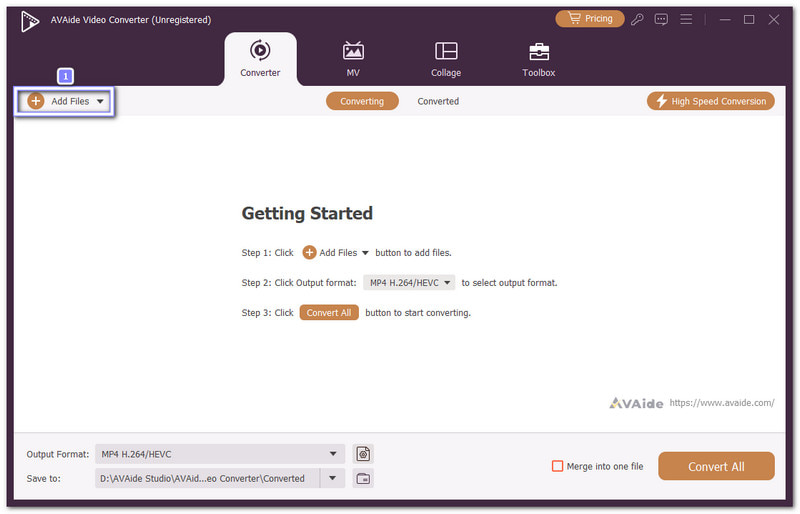
etapa 3Após carregar seus arquivos, você verá Acima e Setas para baixo Ao lado de cada vídeo. Use-os para organizar seus clipes na ordem em que deseja que apareçam no vídeo final.
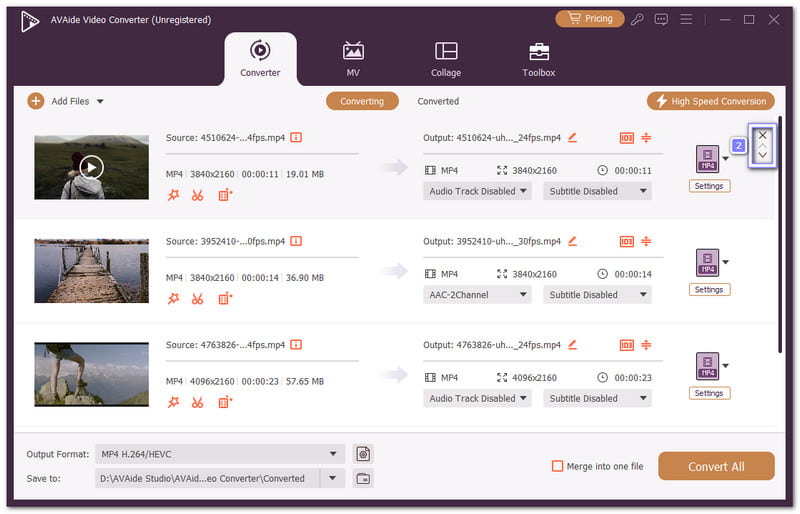
Passo 4Abra o Formato de saída menu suspenso e abaixo MP4 formato, selecione uma resolução mais alta, como 4K ou 1080p.
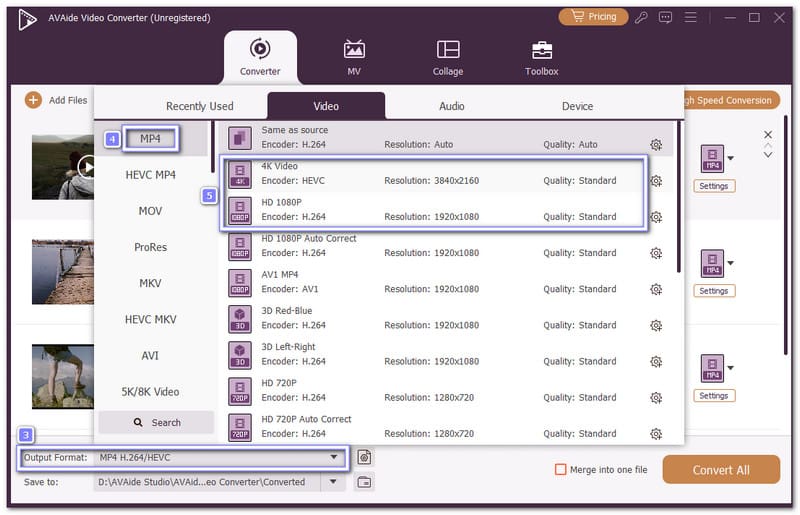
Etapa 5Por fim, marque a caixa que diz Mesclar em um arquivo e depois clique Converter tudoO processo de fusão começará imediatamente e, assim que terminar, o vídeo MP4 resultante será salvo em sua pasta local.
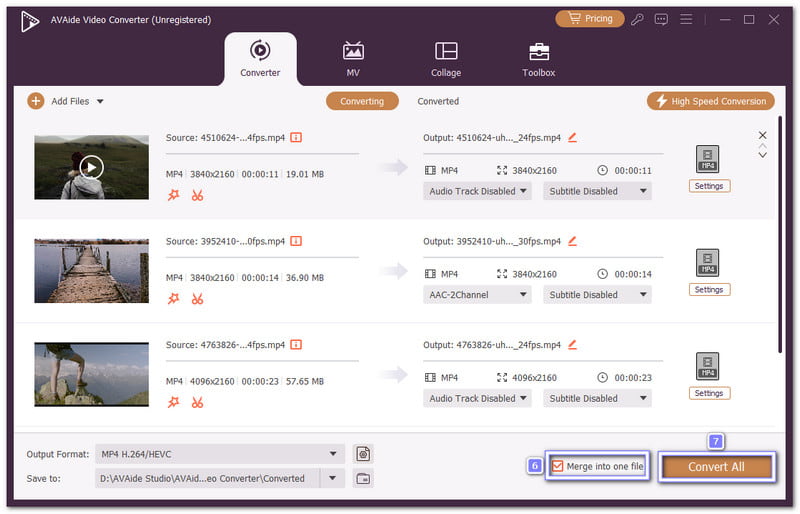
- Prós
- Permite cortar partes de vídeo facilmente.
- Possui ferramentas de edição como girar, cortar, efeitos e filtros.
- É possível alterar o formato do vídeo para MP4, MOV, AVI e outros.
- Oferece um conjunto de ferramentas para soluções de imagem, vídeo e áudio.
- Contras
- Todas as funcionalidades exigem uma assinatura paga.
2. Jogador QuickTime
O QuickTime Player não é apenas um visualizador de mídia, mas também um editor de vídeo simples que permite unir arquivos MP4. Claro, você também pode usá-lo para... mesclar um vídeo em outro formato, como MOV, que é um formato compatível com a Apple. Como a maioria das ferramentas da Apple, é simples e fácil de usar.
Passos:
Passo 1Execute o QuickTime Player, importe seu primeiro vídeo MP4 e, em seguida, arraste-os para a área de exibição do player.
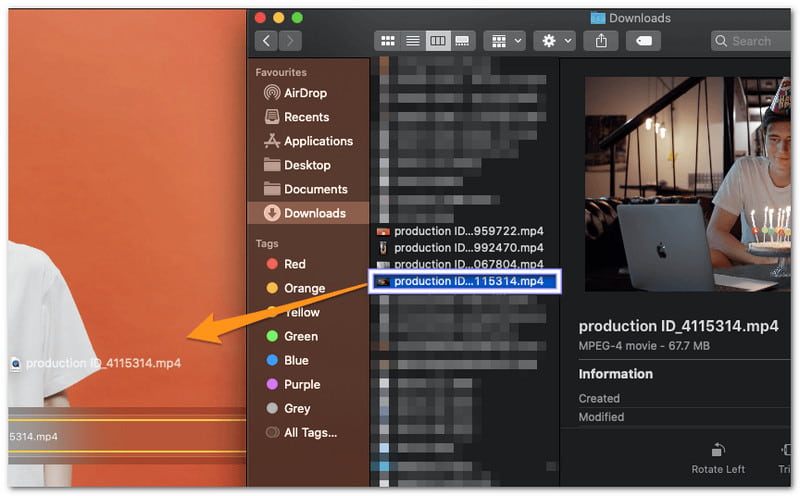
Passo 2Depois de adicionar todos os clipes, reorganize a ordem arrastando-os na linha do tempo. Quando estiverem organizados, clique em Feito para salvar seu vídeo combinado.
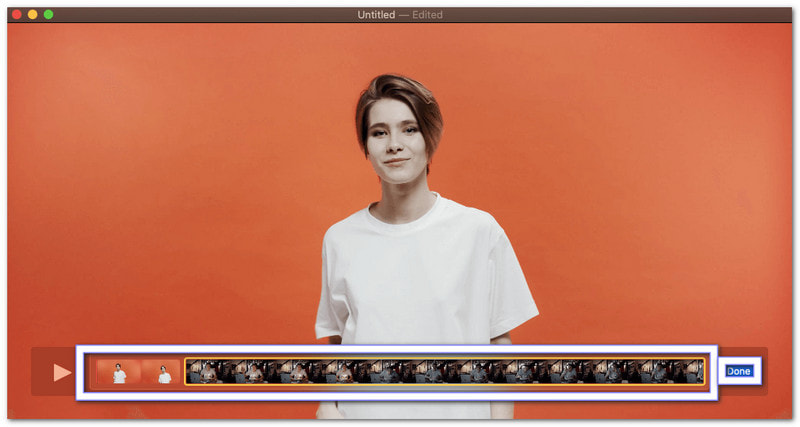
etapa 3Vamos para Arquivo > Exportar como e escolha uma resolução de vídeo. Em seguida, salve o vídeo MP4 mesclado no seu computador.
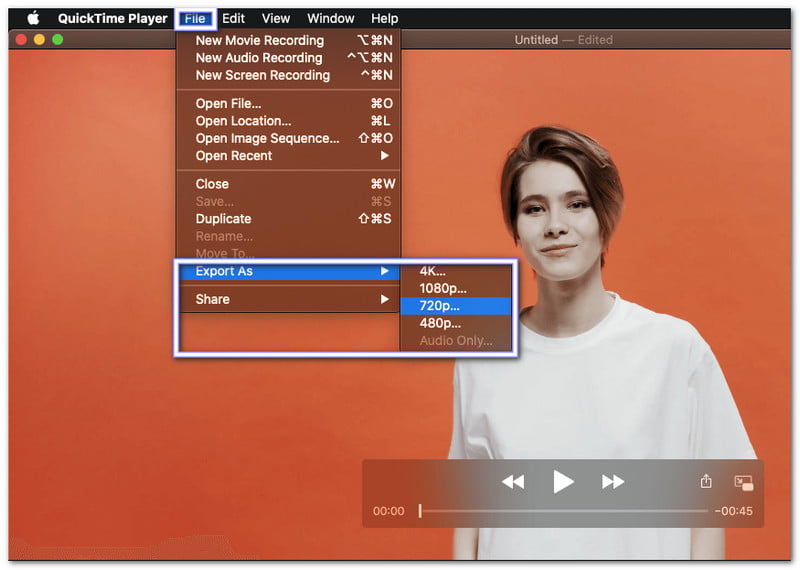
- Prós
- Não requer plugins nem configuração.
- Pré-instalado em todos os dispositivos Mac.
- Processo de mesclagem fácil por meio de arrastar e soltar
- Contras
- Não disponível para usuários do Windows.
- Ferramentas de edição limitadas após a fusão.
3. Aplicativo Fotos do Windows
O aplicativo Fotos do Windows é um visualizador padrão de vídeos e imagens que também permite a edição. Você pode mesclar vídeos MP4, adicionar texto e exportá-los com boa qualidade. Ele funciona bem para edições rápidas e é recomendado para iniciantes que desejam criar projetos de vídeo simples.
Passos:
Passo 1Abra o aplicativo Fotos e clique Novo vídeo > Novo projeto de vídeoEm seguida, dê um nome ao seu vídeo.
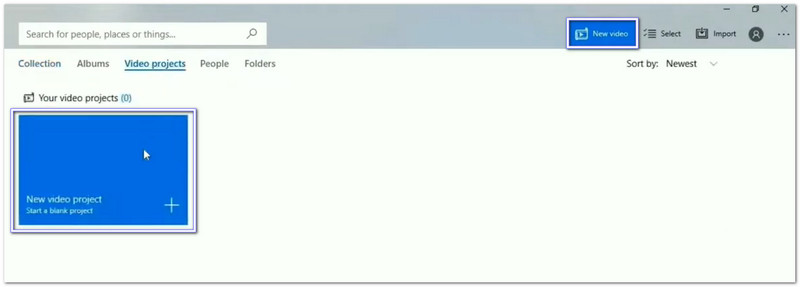
Passo 2Clique no Adicionar Clique no botão para carregar seus vídeos MP4 e, em seguida, arraste-os para o Storyboard abaixo.
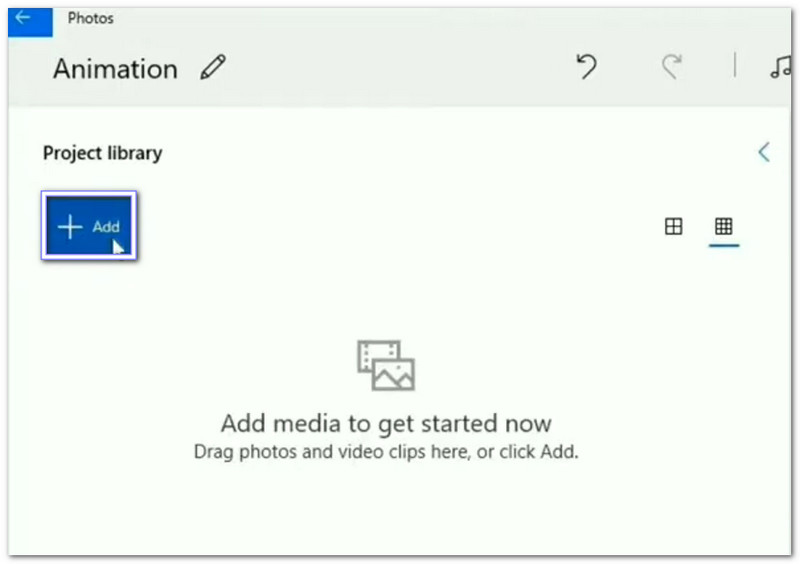
etapa 3Organize os clipes na ordem que preferir. Você pode reproduzir o projeto para verificar a fluidez do vídeo.
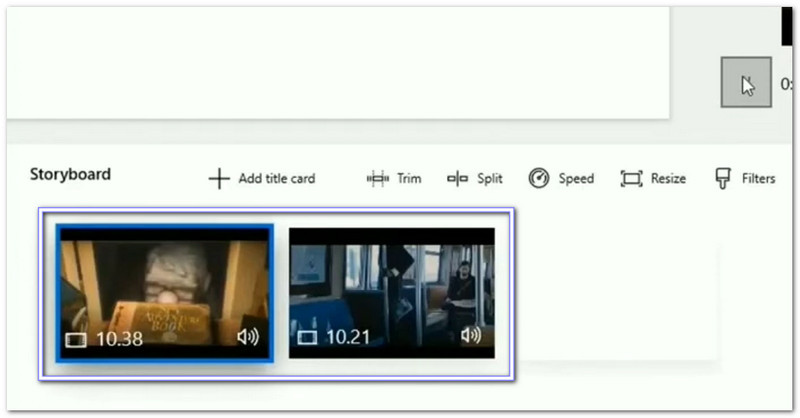
Passo 4Clique Terminar Para assistir ao vídeo, selecione a nitidez desejada e clique em ExportarEm seguida, escolha uma pasta, dê um nome ao seu novo arquivo e clique em Exportar Novamente, salve seu arquivo MP4 mesclado.
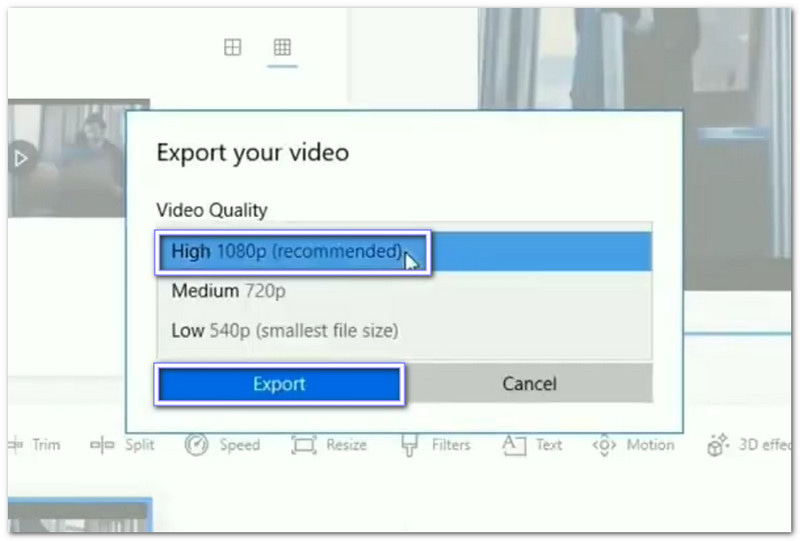
- Prós
- Fácil de usar para iniciantes
- Ferramenta integrada do Windows, sem necessidade de download.
- Permite edições básicas como cortar e adicionar texto.
- Contras
- Suporte limitado a formatos de vídeo.
- Pode apresentar lentidão com arquivos de vídeo grandes ou múltiplos.
4. iMovie
Se você procura uma ferramenta de edição completa, o iMovie se destaca. Ao contrário do QuickTime, ele oferece mais liberdade criativa na hora de combinar vídeos MP4. Você pode organizar os clipes, aplicar efeitos e exportá-los em alta qualidade. É uma ótima opção para usuários de Mac que querem algo além da simples junção de vídeos.
Passos:
Passo 1Execute o iMovie e crie um novo projeto selecionando Arquivo > Novo projeto.
Passo 2Vamos para Arquivo > Importar > FilmesEm seguida, selecione e importe os arquivos MP4 que deseja mesclar.
etapa 3Arraste os clipes importados para a janela Projeto e coloque-os na ordem desejada.
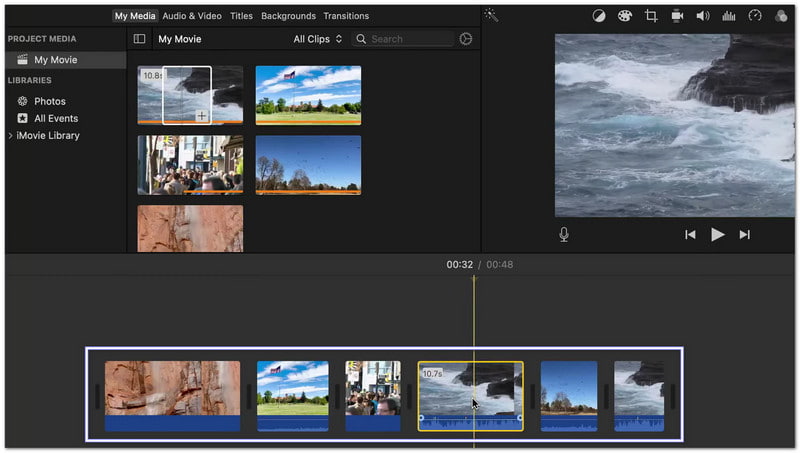
Passo 4Uma vez feito isso, clique em Compartilhado > Arquivo Para exportar seu vídeo, escolha o formato, a resolução e a nitidez desejados e salve o vídeo MP4 mesclado no seu Mac.
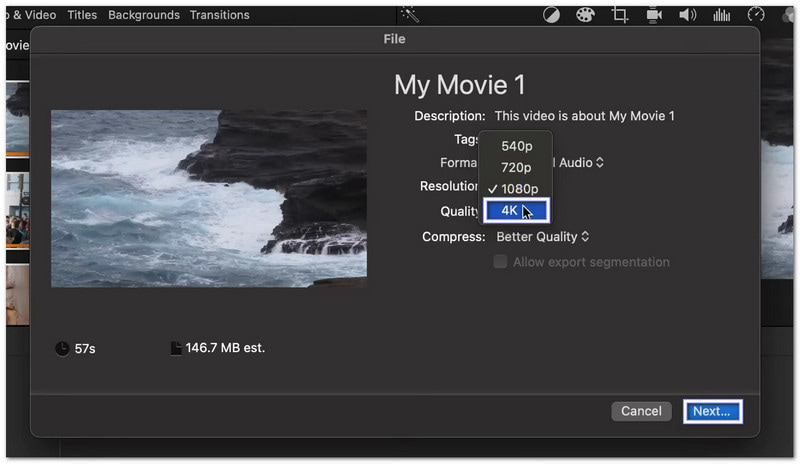
- Prós
- Oferece recursos de edição avançados
- Suporta múltiplos formatos e resoluções.
- Desempenho fluido com uma interface intuitiva.
- Contras
- Software exclusivo para Mac
- Pode parecer pesado para fusões simples.
5. MP4Joiner
O MP4Joiner é um programa leve desenvolvido exclusivamente para arquivos MP4. Sua grande vantagem é que ele não recodifica seus vídeos, permitindo que você junte arquivos MP4 sem perda de qualidade. Ele suporta vídeos com diferentes codecs e resoluções e funciona no Windows, Mac e até mesmo no Linux, tornando-o flexível para a maioria dos usuários.
Passos:
Passo 1Baixe e instale o MP4Tools e, em seguida, abra o MP4Joiner a partir do pacote.
Passo 2Acerte o Adicionar Botão para importar todos os seus vídeos MP4 para o programa.
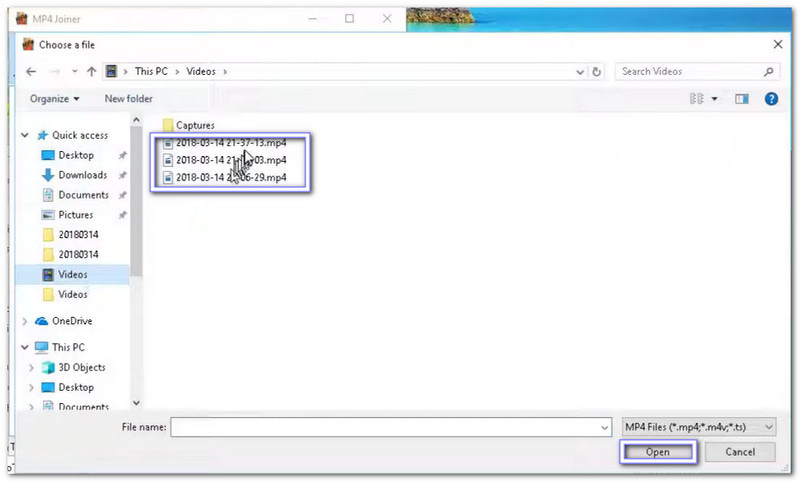
etapa 3Use o Acima e Setas para baixo Para alterar a ordem dos clipes, se necessário.
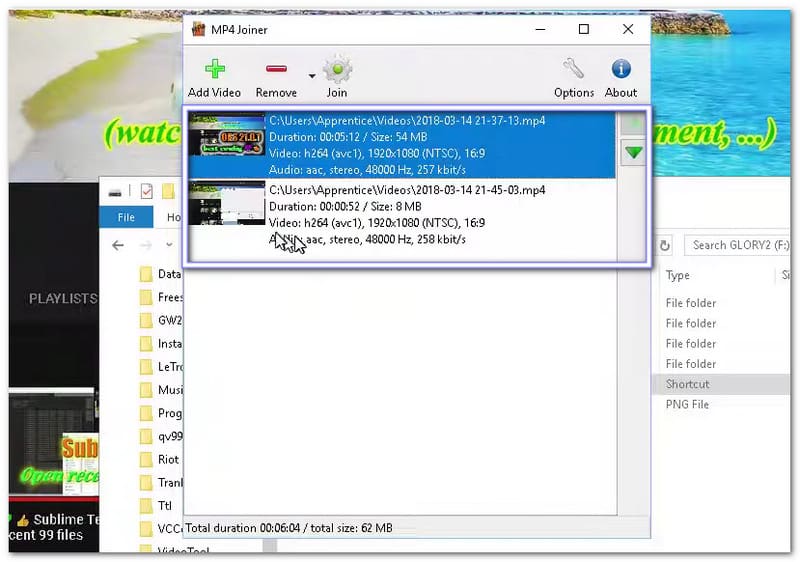
Passo 4Clique no Juntar botão e escolha uma pasta para salvar seu vídeo MP4 mesclado.
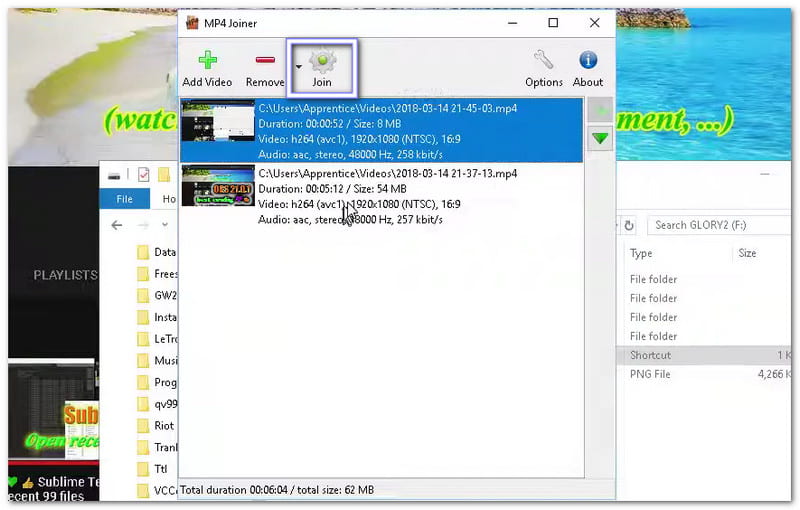
- Prós
- Funciona em múltiplas plataformas.
- Sem re-codificação, portanto, sem perda de qualidade.
- Rápido e leve para fusões rápidas.
- Contras
- Suporta apenas arquivos MP4.
- Sem recursos ou efeitos de edição avançados
Parte 3: As 2 principais maneiras de mesclar vídeos MP4 online
1. Cortador de vídeo on-line
O Online Video Cutter é um programa gratuito para unir arquivos MP4 que você pode usar diretamente do seu navegador. Ele mantém a qualidade do vídeo após a junção, o que é uma característica interessante. Além disso, prioriza tanto a velocidade quanto a segurança, já que seus arquivos enviados são excluídos após 24 horas para garantir a privacidade.
Passos:
Passo 1Acesse a página "Cortador de Vídeo Online - Combinar Arquivos MP4 Online". Em seguida, clique em Abrir arquivo Ou arraste e solte seus vídeos MP4.
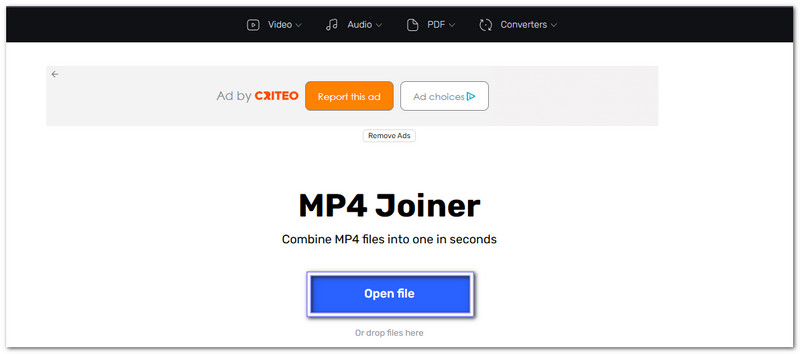
Passo 2Após o upload dos arquivos, você os verá na linha do tempo. Você poderá ajustar a ordem ou cortar partes dos vídeos, se necessário.
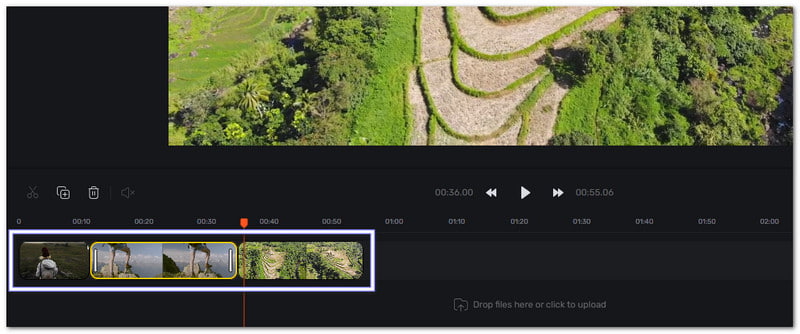
etapa 3Após configurar tudo, clique em Exportar Botão para mesclar seus vídeos MP4 e, em seguida, baixar o novo vídeo combinado para o seu computador.
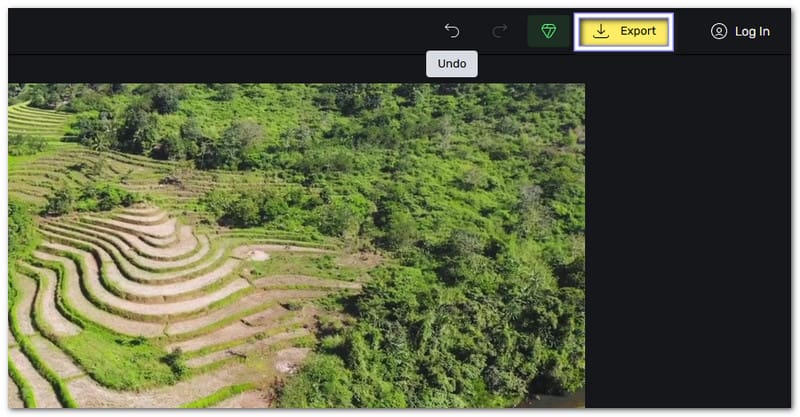
- Prós
- Uso gratuito com opção de upgrade premium.
- Processo de fusão rápido e layout intuitivo.
- Você também pode usá-lo para mesclar AVI, MKV e MOV
- Os banners publicitários podem interromper o fluxo de trabalho.
- Contras
- A velocidade da internet afeta o tempo de upload e de fusão.
2. Clidídeo
Ao contrário da maioria dos programas online para unir vídeos, este programa oferece mais do que apenas mesclar; ele permite cortar, reordenar ou até mesmo adicionar áudio antes de exportar seu vídeo MP4. O arquivo mesclado se adapta às proporções de tela mais populares, o que é perfeito para o YouTube ou Instagram.
Passos:
Passo 1Visite a página do Clideo - MP4 Joiner e clique no Escolher os arquivos botão. Em seguida, carregue todos os vídeos MP4 que deseja combinar.
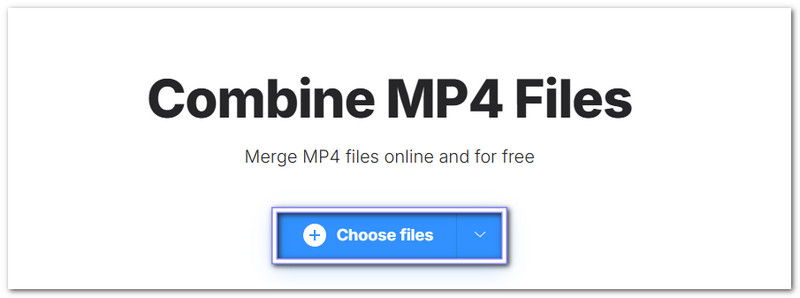
Passo 2Reorganize os clipes arrastando-os para a ordem correta. Você também pode ajustar a duração, adicionar música de fundo e definir a proporção da tela, se quiser que seu vídeo fique melhor.
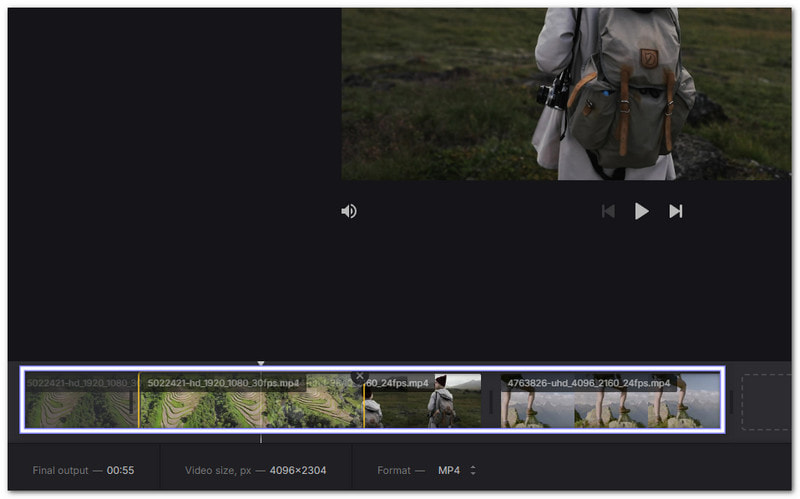
etapa 3Uma vez feito isso, clique em Exportar Para iniciar a fusão. Após o processo, visualize seu vídeo final e pressione Download Para salvar seu arquivo MP4 mesclado em seu dispositivo.
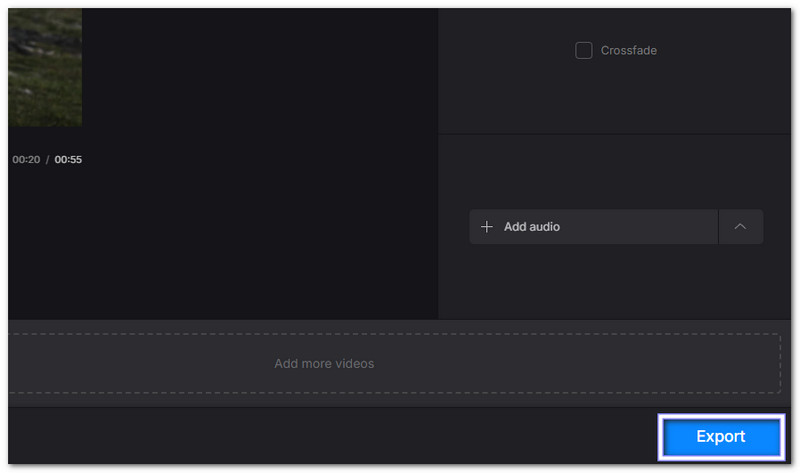
- Prós
- Opções fáceis de visualização e exportação
- Funciona com uploads na nuvem e por URL.
- Suporta múltiplos formatos de saída e proporções de tela.
- Contras
- Adiciona uma marca d'água na versão gratuita.
- O processo de fusão pode demorar mais com arquivos grandes.
Masterização Como combinar vídeo MP4 com áudio Oferece muitas vantagens. Você não precisa ficar abrindo arquivos separados nem se preocupar em sincronizar clipes. Com a ajuda de AVAide Video ConverterA fusão torna-se rápida e fácil. Ela não só une o vídeo e o áudio perfeitamente, como também melhora a qualidade para um resultado mais limpo e fluido.
Sua caixa de ferramentas de vídeo completa que suporta mais de 350 formatos para conversão em qualidade sem perdas.
Editar vídeo
- Vídeo sofisticado de IA
- Remover marca d'água do vídeo
- Remover texto do vídeo
- Reduza a escala de 4K para 1080p/720p
- Remover ruído de fundo do vídeo
- Editor de metadados MP4
- Melhorar a qualidade do vídeo
- Vídeo reverso
- Corrigir vídeo de má qualidade
- Remover metadados de vídeo/áudio
- Espelhar/Desespelhar Vídeo da Câmera Frontal




